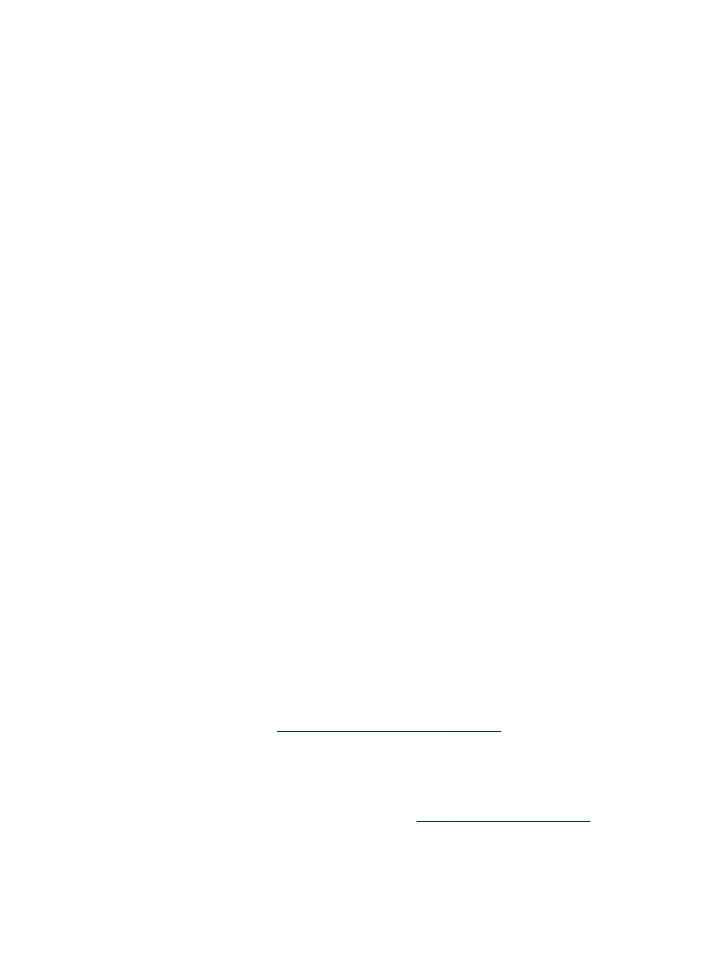
Macchie di inchiostro
Controllare le impostazioni di stampa
•
Quando si stampano documenti che richiedono molto inchiostro, attendere che si
asciughino prima di prenderli in mano, specie se si tratta di lucidi. Nel driver di
stampa, selezionare la qualità di stampa Ottima, quindi aumentare il tempo di
asciugatura dell'inchiostro e ridurre la saturazione dell'inchiostro utilizzando la
funzione di regolazione del volume disponibile nella sezione delle funzioni
avanzate (Windows) o in quella delle funzioni dell'inchiostro (Mac OS X).
Riducendo la saturazione di inchiostro, tuttavia, si potrebbero ottenere stampe
"sbiadite".
•
Se stampati con la qualità di stampa Migliore, i documenti che contengono colori
pieni e mescolati possono presentare sbavature o arricciarsi durante la stampa.
Per ridurre la quantità di inchiostro, provare a utilizzare un'altra modalità di
stampa, ad esempio Normale oppure utilizzare la carta alta qualità HP
appositamente realizzata per la stampa di documenti con colori vividi. Per ulteriori
informazioni, vedere
Modifica delle impostazioni di stampa
.
Controllare il tipo di supporto di stampa
•
Alcuni tipi di supporto non assorbono bene l'inchiostro. Per questi tipi di supporto,
l'inchiostro si asciuga più lentamente e pertanto possono verificarsi delle
sbavature. Per ulteriori informazioni, vedere
Scelta dei supporti di stampa
.
•
Accertarsi che il tipo di supporto caricato nel vassoio corrisponda a quello
selezionato nel driver di stampa.
La qualità di stampa è insufficiente e i risultati non sono quelli previsti
213